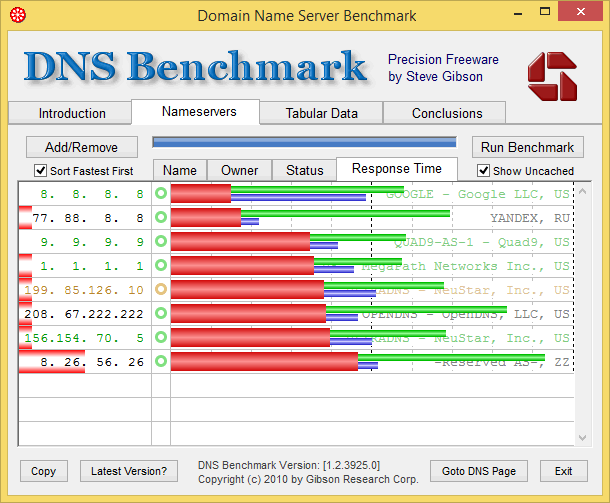- Список лучших бесплатных публичных DNS с результатами тестирования
- Бесплатные DNS от Cloudflare
- Бесплатные DNS от Google
- Бесплатные DNS от Яндекс
- Бесплатные OpenDNS от Cisco
- Бесплатные и безопасные DNS от Quad9
- Бесплатные и безопасные DNS от Neustar
- Бесплатные и безопасные DNS от Norton
- Бесплатные DNS от Verisign
- Бесплатные DNS от Comodo
- Какой DNS сервер самый лучший
- Какой DNS сервер выбрать
- Как настроить компьютер на использование стороннего DNS
- Благодарности
- Обсуждение (комментарии к статье)
- Добавить комментарий Отменить ответ
- Лучшие DNS-серверы на 2020 год. Альтернативные DNS для пользователей и организаций
- OpenDNS
- Cloudflare
- Google Public DNS
- Comodo Secure DNS
- Quad9 DNS
- Яндекс .DNS
- Adguard DNS
- Comss.one DNS
- Что такое DNS?
- Почему важно выбрать быстрый DNS?
- Как выявить самый быстрый DNS?
- Как переключить DNS-серверы?
- Как проверить мои текущие DNS-серверы?
- Как протестировать DNS-сервис?
Список лучших бесплатных публичных DNS с результатами тестирования
В этой статье список известных мне бесплатных публичных DNS. Полезная информация для тех кто не любит использовать DNS серверы от провайдера. Адреса IPv4.
Бесплатные DNS от Cloudflare
Компания Cloudflare недавно представила бесплатные публичные DNS:
- Первичный — 1.1.1.1
- Вторичный — 1.0.0.1
Обещают, что они очень быстрые и частенько обгоняют классику от Google.
Бесплатные DNS от Google
Эти адреса должен знать наизусть каждый:
Бесплатные DNS от Яндекс
В России DNS серверы от Яндекс у многих пользователей работают быстрее чем Google DNS:
- Первичный — 77.88.8.8
- Вторичный — 77.88.8.1
Бесплатные OpenDNS от Cisco
OpenDNS теперь часть мирового лидера по производству маршрутизаторов CISCO:
- Первичный — 208.67.222.222
- Вторичный — 208.67.220.220
Бесплатные и безопасные DNS от Quad9
Quad9-это бесплатная, рекурсивная, платформа DNS, которая обеспечивает конечным пользователям надежную защиту безопасности, высокую производительность и конфиденциальность:
- Первичный — 9.9.9.9
- Вторичный — 149.112.112.112
Бесплатные и безопасные DNS от Neustar
Бесплатная Рекурсивная служба DNS, которая позволяет пользователям получать более надежный, быстрый и безопасный доступ в интернет:
- Первичный — 156.154.70.5
- Вторичный — 156.154.71.5
Бесплатные и безопасные DNS от Norton
Известная софтверная компания предлагает свои безопасные DNS:
- Первичный — 199.85.126.10
- Вторичный — 199.85.127.10
Бесплатные DNS от Verisign
Сервис работает под девизом: бесплатные DNS, которые уважают вашу конфиденциальность:
- Первичный — 64.6.64.6
- Вторичный — 64.6.65.6
Бесплатные DNS от Comodo
Еще один софтверный гигант предлагает бесплатные DNS:
- Первичный — 8.26.56.26
- Вторичный — 8.20.247.20
Какой DNS сервер самый лучший
Лучший тот, который быстрый. Абсолютного лидера нет. В каждой точке на планете свой чемпион. Не будем полагаться на всякого рода предположения и замерим скорость работы описанных в статье бесплатных DNS сервисов с помощью специального ПО Domain Name Speed Benchmark — https://www.grc.com/DNS/benchmark.htm.
Результаты для Волгограда и провайдера Билайн выглядят так:
И в подтверждение ручная проверка:
Величина ping Google DNS
Значение ping Yandex DNS
Какой DNS сервер выбрать
У меня DNS от Google оказался самым быстрым. На втором почетном месте DNS от Яндекса. Про остальные в моем случае знать следует, но использовать нецелесообразно.
Но вам, конечно, нужно провести собственное исследование, а не опираться на мои данные.
Как настроить компьютер на использование стороннего DNS
Ранее я писал о безопасном интернете для детей https://moonback.ru/page/secure-dns#newdnsonpc. В той статье отличная инструкция как настроить компьютер для использования альтернативных DNS серверов.
Благодарности
При написании статьи были использованы следующие источники:
Обсуждение (комментарии к статье)
RU — Ростелеком DNS=212.12.0.2,212.12.0.3,True
US — Google Public DNS=8.8.8.8,8.8.4.4,True
US — OpenDNS=208.67.222.222,208.67.220.220,True
US — OpenDNS — 2=208.67.222.220,208.67.220.222,True
AU — Cloudflare=1.1.1.1,1.0.0.1,True
US — Norton ConnectSafe Basic=199.85.126.10,199.85.127.10,True
US — Level 3 — A=209.244.0.3,209.244.0.4,True
US — Level 3 — B=4.2.2.1,4.2.2.2,True
US — Level 3 — C=4.2.2.3,4.2.2.4,True
US — Level 3 — D=4.2.2.5,4.2.2.6,True
US — Comodo Secure=8.26.56.26,8.20.247.20,True
US — Dyn=216.146.35.35,216.146.36.36,True
US — Norton DNS=198.153.192.1,198.153.194.1,True
US — Comodo=156.154.70.22,156.154.71.22,True
US — VeriSign Public DNS=64.6.64.6,64.6.65.6,True
US — Qwest=205.171.3.65,205.171.2.65,True
US — Sprint=204.97.212.10,204.117.214.10,True
DK — Censurfridns=89.233.43.71,91.239.100.100,True
RU — Safe DNS=195.46.39.39,195.46.39.40,True
DE — DNS WATCH=84.200.69.80,84.200.70.40,True
AT — FreeDNS=37.235.1.174,37.235.1.177,True
US — Sprintlink=199.2.252.10,204.97.212.10,True
US — UltraDNS=204.69.234.1,204.74.101.1,True
GB — Zen Internet=212.23.8.1,212.23.3.1,True
GB — Orange DNS=195.92.195.94,195.92.195.95,True
US — Hurricane Electric=74.82.42.42,,True
ES — puntCAT=109.69.8.51,,True
NL — Freenom World=80.80.80.80,80.80.81.81,True
FR — FDN=80.67.169.12,80.67.169.40,True
US — Neustar 1=156.154.70.1,156.154.71.1,True
US — Neustar 2=156.154.70.5,156.154.71.5,True
RU — AdGuard=176.103.130.130,176.103.130.131,True
US — Quad9 Security=9.9.9.9,149.112.112.112,True
US — Quad9 No Security=9.9.9.10,149.112.112.10,True
BG — MegaLan=95.111.55.251,95.111.55.250,False
[Ipv4_Family]
US — OpenDNS Family=208.67.222.123,208.67.220.123,True
US — Norton ConnectSafe Family=199.85.126.30,199.85.127.30,True
RU — Yandex Family=77.88.8.7,77.88.8.3,True
IE — CleanBrowsing Family=185.228.168.168,185.228.169.168,True
IE — CleanBrowsing Adult Filter=185.228.168.10,185.228.169.11,True
US — Neustar Family Secure=156.154.70.3,156.154.71.3,True
US — Neustar Business Secure=156.154.70.4,156.154.71.4,True
RU — AdGuard Family=176.103.130.132,176.103.130.134,True
Добавить комментарий Отменить ответ
Этот сайт использует Akismet для борьбы со спамом. Узнайте, как обрабатываются ваши данные комментариев.
Лучшие DNS-серверы на 2020 год. Альтернативные DNS для пользователей и организаций
Ваш Интернет-провайдер назначает вам DNS-серверы каждый раз, когда вы подключаетесь к Интернету, но эти серверы не всегда являются самыми лучшими с точки зрения скорости, безопасности и конфиденциальности. Медленные DNS-серверы могут привести к задержке загрузки сайтов, а если серверы будут периодически выходить из строя, то вы не сможете получить доступ к веб-ресурсам.
Переход на бесплатный публичный DNS-сервер может иметь важное значение. Вы получите ускоренную загрузку сайтов и безотказную работу с минимальной вероятностью технических неполадок.
Некоторые DNS-сервисы могут блокировать доступ к фишинговым и вредоносным сайтам и предлагают фильтрацию контента, чтобы защитить ваших детей от нежелательного контента в Интернете.
Подойдите к выбору DNS с осторожностью: не все сторонние поставщики обязательно будут лучше, чем DNS-серверы вашего провайдера. Чтобы помочь вам с выбором, в данной подборке мы собрали 8 лучших бесплатных DNS-серверов.
OpenDNS
Достоинства:
- Давно представлен на рынке
- Блокирует фишинг-сайты
- Дополнительная веб-фильтрация
Служба OpenDNS была запущена в 2005 году, и в последствии приобретена компанией Cisco , а сейчас является одним из самых известных имен среди общедоступных DNS.
Бесплатный сервис предлагает множество преимуществ: высокая скорость работы, 100% время непрерывной работы, блокировка фишинг-сайтов по умолчанию, веб-фильтрация по типу родительского контроля, бесплатная поддержка по электронной почте.
Коммерческие тарифы позволяют просматривать историю посещений за последний год и настраивать блокировки доступа к определенным ресурсам. Обычному пользователю данные функции могут не понадобиться, а заинтересованным лицам придется потратить порядка 20 долларов в год.
Опытный пользователи может мгновенно начать работу с OpenDNS, перенастроив свое оборудования. Для новичков OpenDNS предлагает инструкции по настройке ПК Windows, Mac, мобильных устройств, маршрутизаторов и др.
Cloudflare
Достоинства:
- Отличная производительность
- Строгие правила конфиденциальности
- Поддержка на форуме сообщества
Компания Cloudflare, известная благодаря своей сети доставки контента, расширила диапазон своих услуг и запустила общедоступную службу DNS под названием 1.1.1.1.
Cloudflare уделяет больше всего внимания базовым вещам, таким как производительности и конфиденциальность. Независимое тестирование DNSPerf показывает, что Cloudflare является самой быстрой общедоступной службой DNS в мире.
Что касается конфиденциальности, то Cloudflare обещает, что не будет использовать данные посещений для показа рекламы и обязуется никогда не записывать IP-адреса источника запросов на диск. Все существующие журналы будут удалены в течение 24 часов. Эти заявления не являются просто маркетинговым ходом. Cloudflare ежегодно привлекает аудиторскую компанию KPMG для анализа своих сервисов и открыто публикуют отчеты.
На веб-сайте 1.1.1.1 собраны инструкции по настройке сервиса на устройствах Windows, Mac, Android , iOS , Linux и на маршрутизаторах. Руководства носят общий характер: например, вы получаете один набор инструкций для всех версий Windows. В таком подходе есть некоторые плюсы, ведь пользователь без особых сложностей сможет выяснить, где настраиваются серверы DNS в его системе. Мобильные пользователи могут использовать приложение WARP, который защищает весь интернет-трафик телефона.
Продукт не предлагает блокировку рекламы и не пытается отслеживать ваши запросы. Однако, Cloudflare ввел фильтрацию вредоносного ПО – серверы 1.1.1.2/1.0.0.2 – и блокировку контента для взрослых – серверы 1.1.1.3/1.0.0.3.
Если вы столкнулись с проблемами, то можете обратиться на форум сообщества, задать вопросы или посмотреть уже решенными форумчанами проблемы.
Google Public DNS
Достоинства:
- Прозрачность и соблюдение конфиденциальности
Недостатки:
- Предназначен для опытных пользователей
Компания Google предлагает свои сервисы во многих сферах, связанных с вебом, и DNS не является исключением. Это бесплатный публичный DNS-сервис, который станет простой и эффективной заменой для серверов вашего провайдера.
Google Public DNS соблюдает довольно строгие правила конфиденциальности. Служба сохраняет полную информацию об IP-адресе запрашивающего устройства в течение примерно 24-48 часов для устранения неполадок и диагностики. «Постоянные» журналы не принимают личную информацию и сокращают сведения о местоположении до уровня города. Более того, все данные, кроме небольшой случайной выборки, удаляются через две недели.
Google предлагает еще одно преимущество для опытных пользователей. Если вы хотите оценить значимость политики конфиденциальности Google , то при желании можете ознакомиться с содержимым журналов сервиса.
Сайт поддержки Google Public DNS предлагает только самые базовые рекомендации, ориентированные на опытных пользователей и предупреждает, что изменения должны вносить только те пользователи, которые умеют настраивать операционную систему. Вы всегда можете обратиться к инструкциями от другого сервиса, например OpenDNS, не забывая заменить IP-адреса DNS-серверов на Google : 8.8.8.8 и 8.8.4.4.
Comodo Secure DNS
Достоинства:
- Фокус на безопасность
- Обработка припаркованных доменов
Недостатки:
- Не самая лучшая производительность
Comodo Group разработала множество отличных продуктов безопасности, поэтому неудивительно, что компания предлагает собственный публичный DNS-сервис.
Как и следовало ожидать, Comodo Secure DNS уделяет большое внимание безопасности. Сервис не только блокирует фишинговые сайты, но и предупреждает, если вы пытаетесь посетить сайты с вредоносными, шпионскими программами и даже припаркованными доменами, которые могут перегружать вас рекламой (всплывающие окна, рекламные баннеры и др.). Кроме того, вы можете попробовать сервис Comodo Dome Shield, который добавляет дополнительные функции к Comodo Secure DNS.
Comodo говорит об «интеллектуальности» своего DNS-сервиса. Comodo Secure DNS выявляет неиспользуемые припаркованные домены и автоматически перенаправляет вас туда, куда вы хотите попасть.
Что касается производительности, то компания предлагает сеть серверов, расположенных по всему миру и технологию интеллектуальной маршрутизации.
Сервис Comodo интересен как дополнительный уровень веб-фильтрации. На сайте собрано несколько коротких, но полезных инструкций по настройке службы для ПК Windows, Mac, маршрутизаторов и Chromebook.
Quad9 DNS
Достоинства:
- Высокий уровень производительности
- Блокировка вредоносных доменов
Недостатки:
Quad9 — молодой DNS-сервис, предлагающий быстрые и бесплатные DNS-серверы с августа 2016 года.
Компания занимается технологиями блокировки вредоносных доменов за счет сбора и интеллектуальной обработки информации из публичных и закрытых источников. На сайте не перечислены конкретные источники, но упоминается об использовании провайдеров аналитики взрослого контента. Использование большого числа поставщиков информации об угрозах должно повысить качество фильтрации.
Что касается производительности, то в рейтинге DNSPerf сервис Quad9 занимает 8-ую строчку, но в абсолютных показателях отстает от лидеров некритично. При разбивке по регионам наилучшие показатели наблюдаются в Северной Америке, но в других частых света задержка минимальная.
Quad9 предлагает инструкции только для последних версий Windows и macOS. Они достаточно подробные, поэтому нетрудно понять, что именно вам нужно делать.
Яндекс .DNS
Достоинства:
- Защита от вредоносного ПО
- Стабильность
Недостатки:
- Не самая высокая скорость работы
Яндекс .DNS — бесплатный DNS-сервис от популярной российской поисковой системы Яндекс , запущенный в 2013 году. Сервис предлагает три различных режима: базовый (без дополнительной фильтрации), безопасный (автоматическая защита от вредоносных запросов) и семейный (блокировка контента для взрослых).
Для защиты от вредоносных ресурсов Яндекс .DNS использует данные поиска, движок Sophos и собственный антивирус Яндекс .
Сервис предлагает 80 DNS-серверов, расположенных в разных локациях по всему миру. Запрос пользователя обрабатывает ближайший к нему сервер, что позволяет ускорить загрузку сайтов. На текущий момент в рейтинге DNSPerf Яндекс .DNS занимает только 11 место, что говорит о не самой высокой производительности по сравнению с другими провайдерами.
На сайте сервиса содержатся инструкции по настройке сервиса для маршрутизаторов популярных брендов, компьютеров, смартфонов и планшетов.
Если вам нужна качественная фильтрация, но не особо важна скорость работы, то Яндекс .DNS станет отличной отечественной альтернативой зарубежным сервисам.
Adguard DNS
Достоинства:
- Блокировка рекламы, счетчиков и фишинг-сайтов
Недостатки:
- Блокируется не вся реклама из-за технологических ограничений
Adguard DNS — бесплатный DNS-сервис от компании AdGuard, финальная версия которого вышла в декабре 2018 года. Сервис предлагает два режима работы: стандартный и «Семейный контроль». Основное различие между стандартным и семейным режимом заключается в том, что в семейном режиме дополнительно блокируется неприемлемый контент для взрослых.
Adguard DNS поддерживает технологии DNS-over-TLS и DNS-over-HTTPS для шифрования DNS-запросов.
AdGuard DNS автоматически блокирует доступ к известным трекерам, фишинговым сайтам и рекламным доменам. Однако, стоит помнить, DNS-защита не позволяет полностью заблокировать рекламный контент.
Comss.one DNS
Достоинства
- Высокая скорость работы
- Поддержка современных технологий безопасности
Недостатки:
- Бета-статус, теоретически возможны проблемы со стабильностью
Comss.one DNS — молодой проект от команды сайта Comss.one с акцентом на безопасность и стабильность. Сервис предлагает защиту от рекламы, счетчиков и фишинг-ресурсов и поддерживает технологии шифрования DNS-запросов DNS-over-HTTPS и DNS-over-TLS.
Comss.one DNS использует быстрые и безопасные серверы, расположенные в Литве и России . В будущем планируется добавить отдельные серверы для пользователей из Сибири и Дальнего Востока. Судя по тестам DNS Jumper, Comss.one DNS может похвастаться высокой скоростью работы. Для быстрой обработки запросов используются резолверы с шифрованием – Сloudflare, Cisco OpenDNS и Quad9, причем для каждого пользователя подбирается самый оптимальный по производительности Upstream-сервер.
Блокировка вредоносных сайтов, рекламных сетей и трекеров осуществляется за счет фильтрации на базе списков, которые обновляются несколько раз в день.
Comss.one DNS — перспективный и интенсивно развивающийся DNS-сервис, который на данный момент находится на стадии бета-тестирования, что, впрочем, не мешает его безотказной работе. Если вы столкнулись с какими-либо трудностями, вы всегда сможете получить помощь на странице комментариев сервиса.
Что такое DNS?
Систему доменных имен (Domain Name System, DNS) часто называют адресной книгой Интернета. Она преобразует легко запоминаемые человеком имена доменов, такие как yandex.ru или comss.ru, в IP-адреса, которые компьютеры используют для загрузки веб-ресурсов.
Механизм работы DNS является довольно сложным, потому что данные не хранятся в единой базе данных, а распределены по DNS-серверам, расположенным по всему миру.
Однако, обычному пользователю не нужно вникать в технические подробности. Интернет-провайдер автоматически предоставляет доступ к DNS-серверу, который позволяет получить доступ к ресурсам в Интернете.
Почему важно выбрать быстрый DNS?
DNS-серверы могут заметно отличаться по скорости работы. Особенно это актуально для регионов со слабым покрытием Интернета (Африка, Южная Америка, Океания). Согласно данным сервиса DNSPerf для региона «Океания» время отклика DNS-серверов Cloudflare составляет 4,43 миллисекунды, а DNS-серверов Яндекса — 350,24 миллисекунды. Таким образом, пользователю придется дополнительно ждать более трети секунды , прежде чем браузер сможет получить доступ к любому новому сайту.
Конечно, это пример крайности. В Европе и США разброс между различными DNS-серверами обычно составляет не более 30 миллисекунд. Кроме того, так как ваше устройство или роутер, скорее всего, кэшируют адреса для последующего использования, даже такие задержки будут происходить нечасто. В любом случае, медленный DNS-сервер может существенно снизить скорость загрузки веб-ресурсов, поэтому протестировать альтернативные DNS — действительно хорошая идея.
Еще один важный критерий — стабильность, которую можно оценить по времени безотказной работы (uptime). Если DNS-сервер вашего провайдера не работает, вы не сможете получить доступ к своим любимым любимым сайтам. Крупные провайдеры, такие как OpenDNS, утверждают, что их uptime не снижался ниже 100% на протяжении нескольких лет.
Совет: Проверить время безотказной работы DNS-серверов Comss.one DNS можно на отдельной странице.
Как выявить самый быстрый DNS?
Скорость DNS зависит от многих факторов, таких как физическое расположение, расстояние до ближайшего сервера, мощность и пропускная способность сервера.
DNS Jumper — бесплатная портативная утилита, позволяющая протестировать несколько публичных DNS-серверов, сравнить их и установить самый быстрый сервис в вашем случае.
Программа имеет много настроек, но очень проста в использовании. Выберите Быстрый DNS> Запустить тест DNS, и через несколько секунд вы получите список DNS-сервисов, отсортированных по скорости.
DNS Jumper проверяет работу серверов из вашей локации, но не проводит достаточное количество тестов, чтобы дать окончательный ответ о скорости DNS.
DNSPerf каждую минуту тестирует несколько служб DNS из более чем 200 точек по всему миру и открыто публикует результаты своих тестирований. Сервис дает хорошее общее представление о производительности и времени работы DNS-сервисов.
Как переключить DNS-серверы?
Способ настройки DNS зависит от оборудования и операционной системы.
Прежде всего, вас нужно узнать основной и вспомогательный DNS-серверы. Обычно они отображаются на официальном сайте. Например, Comss.one DNS использует серверы 93.115.24.204 и 93.115.24.205.
Для домашних пользователей самый простой способ сменить DNS — прописать соответствующие IP-адреса в настройках маршрутизатора. Остальные устройства подхватят настройки DNS автоматически.
Для этого войдите в административную панель роутера (пароль по умолчанию обычно указан на самом устройстве) и найдите параметры основного и вспомогательного DNS серверов (в англоязычном интерфейсе: DNS primary и DNS secondary). Сохраните текущие настройки, чтобы, в случае необходимости, сделать откат изменений.
Если вы столкнетесь с проблемами, обратитесь к официальному сайту сервиса в поисках инструкций. Вы также можете воспользоваться руководствами других DNS-провайдеров, но вместо предлагаемых IP-адресов используйте адреса выбранного вами сервиса. Например, на сайте поддержки Freenom World DNS представлены инструкции для различных маршрутизаторов.
Если у вас нет возможности изменить настройки роутера или данный вариант вам не подходит по другим причинам, то вы можете изменить настройки DNS каждого отдельного устройства. Вы можете воспользоваться инструкциями от Cloudflare и OpenDNS.
Как проверить мои текущие DNS-серверы?
Если вы пытаетесь решить проблемы с подключением к Интернету и рассматриваете вопрос о смене DNS-серверов, то полезно сначала проверить, какие именно серверы вы используете в текущий момент.
Самый простой способ предлагает сервис DNSLeakTest.com. Перейдите на сервис и нажмите кнопку Standard Test. Через несколько секунд вы узнаете IP-адреса DNS-серверов, имена хостов и в некоторых случаях название вашего Интернет-провайдера.
Далее возможны следующие варианты:
- Устройство настроено на использование специфических DNS-серверов
- Устройство запрашивает адреса лучших DNS-серверов у роутера при подключении
- Обработкой DNS-серверов полностью занимается маршрутизатор
В системах Windows, чтобы проверить DNS-серверы, привязанные к сетевому адаптеру, выполните команду ipconfig /all
Если в записи DNS-серверы указан лишь один адрес – адрес вашего роутера (обычно 192.168.x.x), то обработкой DNS занимается роутер. Введите этот адрес в браузер, войдите в панель управления роутером и укажите необходимые DNS-серверы.
Как протестировать DNS-сервис?
Если браузер выдает ошибку «IP-адрес сервера не найден», но вы уверены, что целевой ресурс работает и доступен, то проблема может быть связана с DNS-сервером.
Пользователи Windows могут использовать инструмент командной строки nslookup.exe для просмотра результатов любого DNS-сервера без изменения настроек системы:
- Запустите командную строку cmd.exe
- Затем введите команду nslookup website.com (укажите адрес целевого веб-сайта) и нажмите Enter
- Nslookup будет использовать ваш стандартный DNS-сервер для доступа к сайту. Если сайт не будет обнаружен, значит на вашем DNS-сервере нет записи для целевого домена.
- Проверьте результаты для другого DNS, для этого введите команду nslookup website.com 93.115.24.204 (IP-адрес сервиса Comss.one DNS указаны в качестве примера, вы можете указать адрес другого сервиса).
Если nslookup снова возвращает ошибки при использовании нескольких серверов, то это не похоже на проблему с DNS. Если один сервер возвращает IP-адрес, а другой – нет, вы можете настроить свою систему на использование работающего DNS и посмотреть, имеет ли это какое-либо значение.